Mac을 사용하시는 분들은 처음 맥을 실행할 때, 로그인 잠금 화면을 자주 보실 것 같아요. 오늘은 이 로그인 화면 부분의 배경 사진을 변경하는 방법에 대해 소개해드리려 하는데요. 원하는 사진을 적용하여 여러분만의 잠금 화면을 만들어보세요.

나만의 배경 사진을 준비하세요.
로그인 잠금 화면의 배경으로 사용할 사진을 준비해주세요.
선명함을 위해 고화질의 사진으로 준비하는 것이 좋겠죠?
저는 올봄에 다녀온 샌프란시스코의 금문교 사진을 선택했습니다.

준비된 여러분의 사진의 파일명을 "lockscreen"으로 변경해주세요.
파일의 확장자는 크게 상관없는 것 같습니다. (PNG 확장자 추천)
로그인 잠금 화면을 변경해보세요.
- 모하비 및 이후 OS 버전 (카탈리나 등)
이제, 준비한 배경 화면 파일을 특정 폴더에 넣어줘야 하는데요.
Finder를 실행하여 /Library/Caches/Desktop Pictures로 이동하세요.
(단축키 Shift + command + G를 활용하여, 위 경로를 붙여넣기하면 쉽게 이동 가능)

Desktop Pictures 폴더로 들어가면 폴더 하나가 더 있는데요.
이 폴더에 준비한 배경 화면 파일을 넣어주면 됩니다.
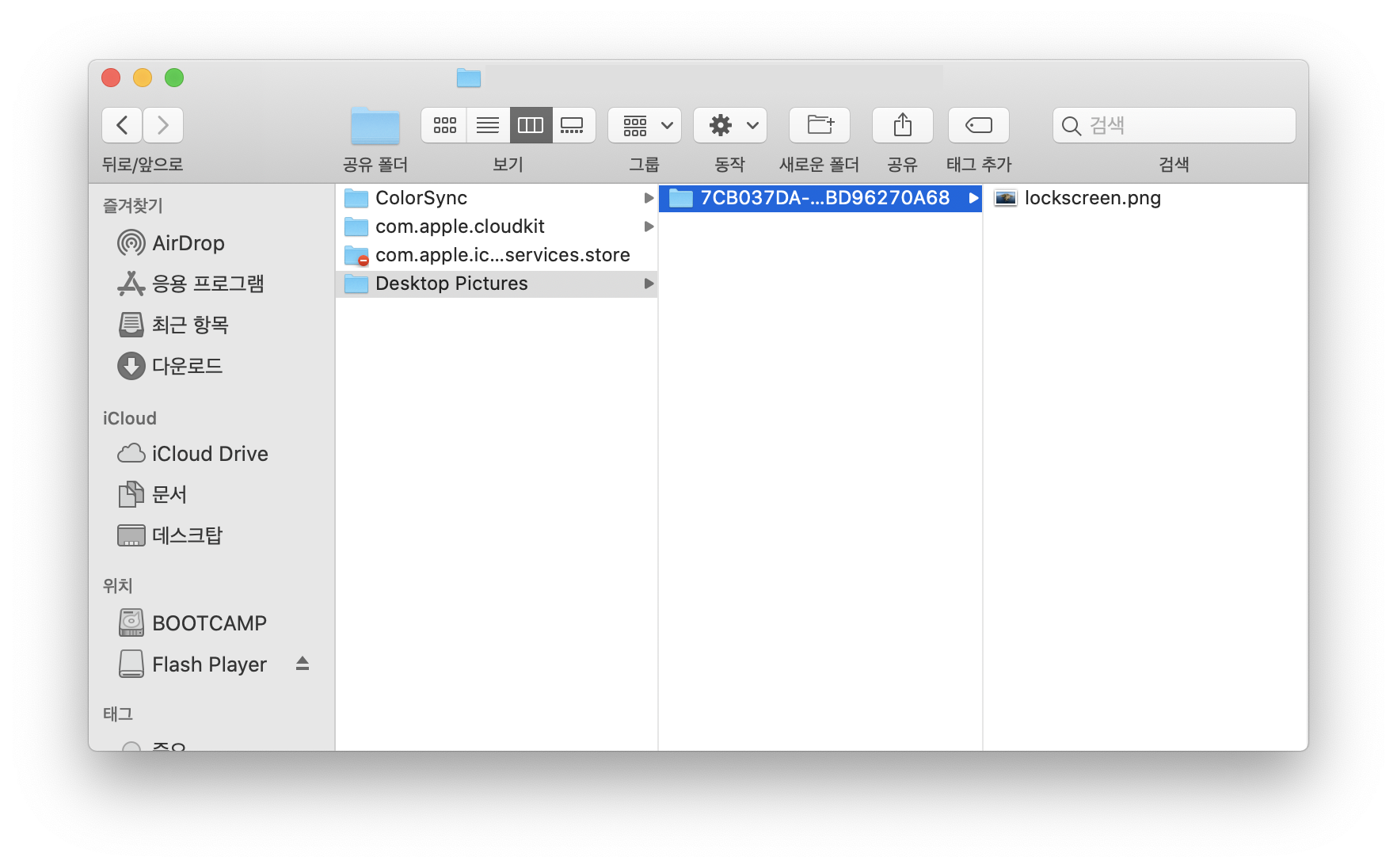
※ 기존 lockscreen 파일은 나중을 위해 별도로 보관해주세요.
(파일명을 lockscreen_1 등으로 변경하셔도 됩니다)
- 모하비 이전 OS 버전 (하이 시에라 등)
모하비 이전 OS에서는 위와 같은 경로가 보이지 않을 수 있는데요.
Finder를 실행하여 /Library/Caches로 이동하세요.
해당 폴더에 있는 com.apple.desktop.admin.png 파일을 수정하시면 됩니다.
'애플 제품 > MacOS 활용 팁' 카테고리의 다른 글
| [MacOS] 맥북 로그인 과정 없이 부팅하는 방법 (11) | 2020.01.08 |
|---|---|
| [Mac Automator 활용] 로그인 시, 환영 인사 만드는 방법 (4) | 2019.12.25 |
| 맥 로그인 시, 자동 실행 항목 설정 방법 (5) | 2019.12.09 |
| 맥북(MacOS) 자동 부팅 기능 사용 방법 (4) | 2019.11.09 |
| 맥 OS 카탈리나 이후, 유선으로 파일 전송하는 방법 (0) | 2019.10.15 |